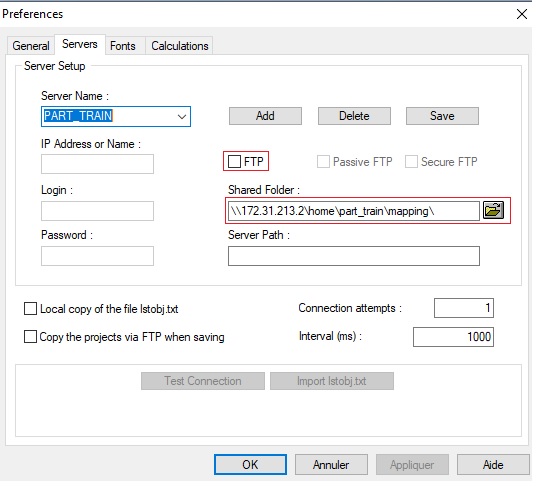OPALE - 10.0 - KB
Lenteur lors de la génération Designer
Sommaire
Introdction
La génération de Designer en répertoire partagé est très lente. (Paramétrage répertoire partagé et non FTP de Designer : FTP des préférences partagé non coché)
Exemple de configuration Designer :
Vérifier et/ou passer le serveur IBM-i MAPPING en SMB2
V7R3
Vérification du paramétrage de votre serveur
- Taper la commande :
CALL PGM(QZLSMAINT) PARM('40''0') - Taper la commande :
WRKSPLF - Afficher le contenu du fichier spool QPCSMPRT généré
Valeur :
OLD FLAGS
0000000000000000
NEW FLAGS
0000000000000000
La valeur 0000000000000000 est la valeur par défaut.
Remarque : La version V7R3 a le SMB2 activé par défaut (du coup avec la valeur 0000000000000000.
Lien externe : https://www.ibm.com/support/pages/smb-and-smb2-support-ibm-i-73
V7R2
Vérification du paramétrage de votre serveur
- Taper la commande :
CALL PGM(QZLSMAINT) PARM('40''0') - Taper la commande :
WRKSPLF - Afficher le contenu du fichier spool QPCSMPRT généré
Valeur :
OLD FLAGS
0000000000000000
NEW FLAGS
0000000000000000
La valeur 0000000000000000 est la valeur par défaut.
Remarque : La version V7R2 a le SMB2 déactivé par défaut (du coup avec la valeur 0000000000000000.
Il faudra donc l'activer manuellement. Pour ce faire, il faut mettre la valeur du flag à 0000000000000500
- Arrêter le serveur de fichier :
ENDTCPSVR SERVER(*NETSVR) - Passer la valeur à 500 :
CALL QZLSMAINT PARM('40' '1' '0X400') - Redémarrer le serveur de fichier :
STRTCPSVR SERVER(*NETSVR) - Vérifier la valeur du flag :
CALL PGM(QZLSMAINT) PARM('40''0')- La valeur du NEWFLAG doit être à 0000000000000500
Attention : Afin de pouvoir activer SMB2 sur la version V7R2, en plus de passer le flag à 0000000000000500, il faut en plus installer des PTFs.
Remarque :
SMB1 only: 0000000000000000
SMB1 & SMB2: 0000000000000400
SMB2 only: 0000000000000500
Lien externe : https://www.ibm.com/support/pages/smb2-support-ibm-i-72
V7R1
Cette version d'OS autorise uniquement SMB1. Par conséquent, le passage en SMB2 est impossible. Il est par conséquent fortement recommandé de passer en mode FTP
Redémarrage du client
Afin que votre poste de travail Designer prenne bien les changements SMB du serveur en compte, il faut le redémarrer.
Conclusion
Il faut passer serveur en SMB2. Si ce n'est pas le cas, car l'OS est en V7R1 par exemple, il faudra passer Designer en mode FTP
Quelques résultats de performances
Ces résultats ont été obtenu lors de la génération d'une maquette avec 4 polices et un fond de page
| SMB type client | SMB type server | Action | Time (s) |
|---|---|---|---|
| SMB1 ON/ SMB2 OFF | SMB1 ON+ SMB2 OFF) | Designer Generation | 750 |
| SMB1 ON/ SMB2 OFF | SMB1 ON+ SMB2 OFF) | Files transfert via Windows Explorer | 32 |
| SMB1 ON/ SMB2 OFF | SMB2 ON+ SMB1 OFF) | Designer Generation | 27 |
| SMB1 ON/ SMB2 OFF | SMB2 ON+ SMB1 OFF) | Files transfert via Windows Explorer | 20 |
| SMB2 ON/ SMB1 OFF | SMB2 ON/ SMB1 OFF | Designer Generation | 15 |
| SMB2 ON/ SMB1 OFF | SMB2 ON/ SMB1 OFF | Files transfert via Windows Explorer | 20 |
| SMB2 ON/ SMB1 OFF | SMB1 ON+ SMB2 OFF | Designer Generation | N/A |
| SMB2 ON/ SMB1 OFF | SMB1 ON+ SMB2 OFF | Files transfert via Windows Explorer | N/A |
Remarque : Il n'est pas possible de monter un lecteur sur un client SMB2 qui pointe vers un serveur SMB1